Bilgisayarınızı Yok Eden 7 Kötü Alışkanlık
Yayınlanan: 2022-01-29Hiçbir şey - özellikle teknoloji - sonsuza kadar sürmez, ancak ona iyi davranırsanız, bilgisayarınız size birkaç yıl dayanabilir. Dizüstü bilgisayarınız olması gerektiğini düşündüğünüzden daha erken bozulma eğilimi gösteriyorsa, özellikle bazı kötü alışkanlıklarla erken bir ölüme kadar ona yardımcı olma şansınız var. İşte yanlış bir şey yaptığınızın farkına bile varmadan bir PC'ye yapabileceğiniz en kötü şeylerden bazıları.
1. Aşırı Isınma Sorunlarını Önemsememek

Isı, bilgisayarınızın en büyük düşmanıdır. Bilgisayarınız çok ısınırsa, işlemci yavaşlayabilir, sıcaklıkları makul seviyede tutmak için kendini daraltabilir, hatta tamamen kapanabilir. Uzun süreler boyunca yüksek sıcaklıklarda çalıştırmak işlemcinizin, fanlarınızın ve pilinizin ömrünü de azaltabilir; ayrıca bilgisayarınızın sesini ve dokunmayı cızırtılı hale getirmesinden bahsetmiyorum bile.
Masaüstü bilgisayarlar için çözüm oldukça basittir: Kasanızın yeterli hava akışına sahip olduğundan ve bileşenler arasında soğuk havanın hareket etmesini sağlamak için yeterli havalandırma ve fan olduğundan emin olun. Sıkı dolaplardan ve ısıyı hapseden diğer alanlardan uzak tutun. Muhtemelen arada bir elektrikli bir silgi ile tozu temizlemek istersiniz (daha fazlası aşağıdadır).
Dizüstü bilgisayarlar ise biraz daha özen ister. Taşınabilir olmaları, bir battaniyeye veya başka bir pelüş yüzeye koymak gibi birçok kötü alışkanlığa yol açar. Bu, dizüstü bilgisayarın altındaki ve potansiyel olarak dizüstü bilgisayardaki hava akışını engeller (battaniye fan havalandırma deliklerini kapatıyorsa).
Mümkün olduğunda, dizüstü bilgisayarınızı düz bir yüzeyde kullanın (lastik ayakların genellikle masadan yukarı kaldırdığı yerde) veya en azından kucağınızda hava akışını engelleyebilecek battaniyeler ve diğer şeyler olmadığından emin olun. Tur masaları, işlerin serin kalmasını sağlamak için iyi bir yoldur.
Bunun dışında, masaüstü bilgisayarlar gibi dizüstü bilgisayarlar için de aynı kurallar geçerlidir: Sıcak yerlerde bırakmayın (güneşli bir günde bir araba gibi) ve arada bir tozu üfleyin. Hız aşırtma yapıyorsanız, bu voltajları ve sıcaklıkları izlemek için ekstra özen gösterin. Her ihtimale karşı CPU sıcaklığını izlemek de her zaman iyi bir fikirdir.
2. Kir, Toz ve Sıvıların Çılgına Dönmesine İzin Vermek

Tüm bilgisayarlar zamanla biraz toz biriktirerek bileşenleri ısıtır ve bu fanların daha fazla çalışmasına neden olur. Düzenli olarak temizlemek yardımcı olabilir, ancak ilk etapta bilgisayarınıza bir şeylerin girmesini önlemek istersiniz.
Örneğin, sigara dumanı ve evcil hayvan kürkü bu sorunları daha da kötüleştirecek ve masaüstü bilgisayarınızı yere koymak bu tozun, kılların ve kalıntıların daha fazlasının girişe çekilmesini sağlayacaktır. Ve zemininizde halı varsa, muhtemelen güç kaynağının giriş fanını engelliyorsunuzdur. Mümkünse bilgisayarınızı bir masa veya başka bir yükseltici üzerinde tutun ve giriş fanlarınızda filtreler olduğundan emin olun.
İkinci olarak, bilgisayarınızın yakınında bir şey yemeyin veya içmeyin ya da en azından bunu yaparken biraz dikkatli olun. Klavyenizde kırıntılar olması sadece iğrenç değil, aynı zamanda anahtarlara zarar verebilir veya bazı tuşlara basmayı zorlaştırabilir. Ve eminim, dizüstü bilgisayarlarına kahve döken ve onu doğrudan yok edebilecek insanlar hakkında yeterince korku hikayesi duymuşsunuzdur.
Ekranınızı Windex ile temizlemek gibi iyi niyetli hareketler bile olmaması gereken yerlere sıvı verebilir (ayrıca Windex monitörünüz için çok serttir). Nazik ekran temizleyicinizi ekrana değil mikrofiber bir beze püskürtün ve çıldırmayın - biraz uzun bir yol kat eder.
3. Dizüstü Bilgisayarınızı Dikkatsiz Kullanma

Masaüstü bilgisayarlar ofisinizde rahatça oturma lüksüne sahipken, dizüstü bilgisayarlar her türlü kötüye kullanıma açıktır. Ve onu ne kadar çok kötüye kullanırsanız, bir şeye zarar verme olasılığınız o kadar artar.
İnsanların dizüstü bilgisayarlarını ekranından aldıklarını, menteşeyi bir taraftan çok fazla güçle açtıklarını ve bilgisayarlarını odanın diğer tarafından kanepeye fırlattıklarını gördüm. (Elbette, bir kanepe oldukça yumuşaktır, ama bir gün, özleyeceksin ve pişman olacaksın.) İnsanların kapalı dizüstü bilgisayarları içki içmek için bardak altlığı olarak kullandıklarını bile gördüm! Bu tür bir işlem, yıpranmış bir dizüstü bilgisayar menteşesi veya kasada bir çatlak ile sizi baş başa bırakabilir.
Ancak dizüstü bilgisayarınızda SSD yerine geleneksel dönen bir sabit sürücü varsa, bilgisayarı fırlatmak veya sallamak - özellikle de sürücü o sırada etkinse - kafasının yerinden çıkmasına veya diskin yüzeyine dokunmasına neden olabilir. Bu yaygın değildir, ancak bu olursa, özellikle verilerinizi yedeklemediyseniz, kötü bir gün geçireceksiniz.
Dizüstü bilgisayarınız pahalı bir mülktür, bu nedenle ona öyle davranmanız önemlidir.
4. Eski Pilinizi Yanlış Yönetmek

Dizüstü bilgisayarınızın pilinin "sekiz saatlik pil ömrü" ile başlaması, sonsuza kadar böyle kalacağı anlamına gelmez. Piller zamanla bozulur; ilk satın aldığınızda tam şarjla sekiz saat kullanabilirsiniz, ancak birkaç yıl sonra bu süre altı veya yedi saate düşebilir.
Bu düşüşten kaçış yok, ancak dizüstü bilgisayarınızı her zaman %0'a düşürüyorsanız, gerekenden daha hızlı bozuyor olabilirsiniz. Daha iyi pil yönetimi için ipuçlarımızı takip edin ve pilinizin şarj geçmişini takip etmek için Windows'taki pil sağlığı raporuna göz atın.
Pilinizin uzun süreli sağlığını uzatmak için, yüzeysel deşarjlar yapmak ve sık sık şarj etmek en iyisidir. Bu konuda aşırı stres yapmayın—uçaktaysanız ve çalışmanız gerekiyorsa, ara sıra meydana gelen deşarj pilinizi öldürmez—ancak zamanla, şarjı azaltmaktansa düzenli olarak şarj etme konusunda hata yapmak en iyisidir. boş.

Bununla birlikte, piliniz şişmişse strese girmelisiniz. Piliniz dizüstü bilgisayarınızın kasasına baskı yapacak kadar şişiyorsa ve paneller arasında boşluk oluşturuyorsa, patlayıcı bir arızayla karşılaşmamak için bilgisayarınızı şimdi kullanmayı bırakmanız ve (güvenli bir şekilde) pili değiştirmeniz gerekir. (İşte bununla ilgili daha fazlası.)
Pili değiştirdiğinizde, eBay'den ucuz bir taklit satın almayın; üreticiden veya saygın bir üçüncü taraf mağazasından satın alın. Düşük kaliteli piller en iyi ihtimalle çok iyi şarj tutamaz ve en kötü ihtimalle tehlikeli olabilir. Aynı şey üçüncü taraf şarj cihazları için de geçerlidir; üreticinin resmi teklifine bağlı kalın veya USB-C üzerinden şarj olan dizüstü bilgisayarlar söz konusu olduğunda, sertifikalı bir USB-PD şarj cihazı.
5. Elektrik Güvenliğini Önemsememek
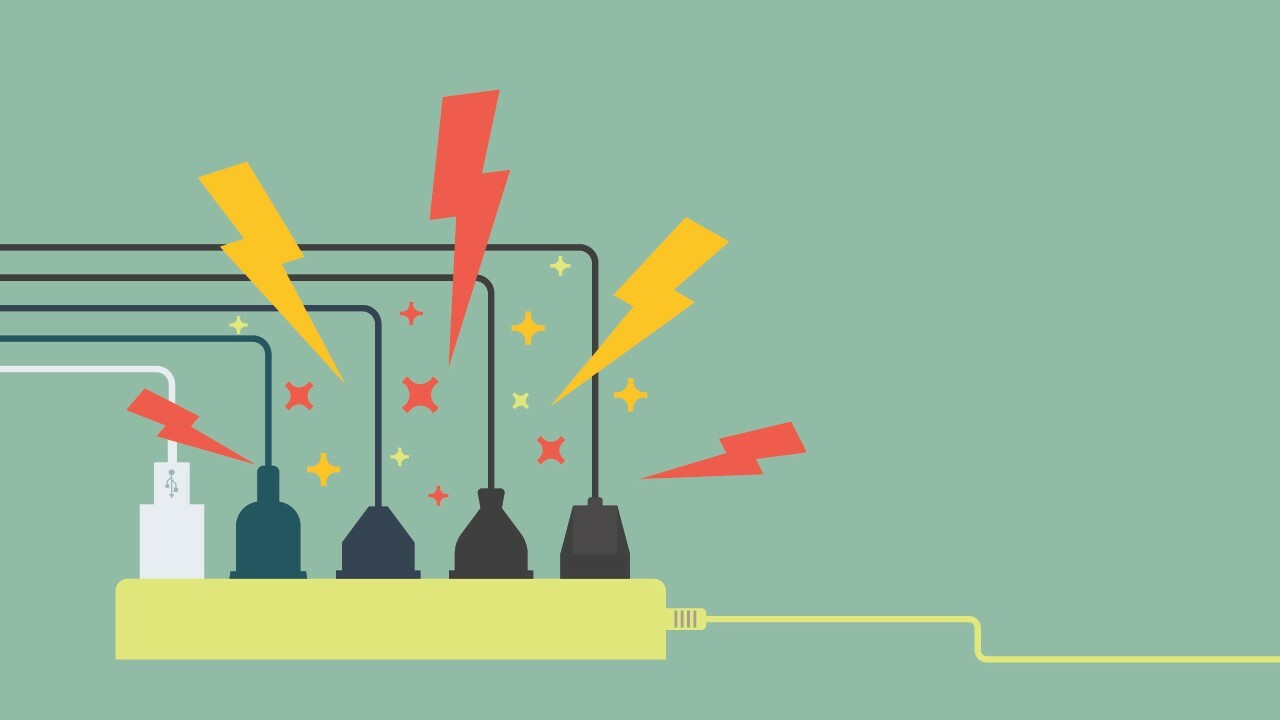
PC'niz önemli miktarda güç çeker ve güç dalgalanmalarından (güç hattından gelen voltajdaki küçük, geçici artışlardan) kaynaklanan hasara karşı hassastır. Bunlar, elektrik kesintilerinden sonra, evinizdeki başka bir yüksek güçlü cihazın açılmasından veya şehrinizdeki güvenilir olmayan bir elektrik şebekesinden kaynaklanabilir.
PC'nizin içindeki güç kaynağı bazı temel aşırı gerilim koruması içerir, ancak özel bir aşırı gerilim koruyucudan daha uzun süreli koruma elde edersiniz. Bunun, dalgalanmalara karşı koruma olmaksızın birden fazla çıkış sağlayan bir anahtarlı uzatma kablosundan farklı olduğunu unutmayın.
Koruması zamanla yıprandığından, her üç ila beş yılda bir değiştirdiğinizden emin olun - eğer sizinki eskiyse, sıfır koruma sağlama olasılığı yüksektir. Aşırı gerilim koruyucuların yüksek voltaj yükselmelerine (yıldırım gibi) karşı koruma sağlamayacağını, ancak sizi daha küçük dalgalanmalardan koruyabileceğini ve bilgisayarınızın ömrünü uzatabileceğini unutmayın.
Harcayacak birkaç dolarınız varsa, kesintisiz bir güç kaynağı (UPS) bile almak isteyebilirsiniz. Bu cihaz, ani bir elektrik kesintisi sırasında PC'nizin veri kaybetmesini önleyen bir pil yedeği içerir.
Dizüstü bilgisayarlar taşınabilirliklerinden dolayı biraz daha özen gerektirir. Bir masaüstünün güç kablosu bir seferde yıllarca sabit dururken, dizüstü bilgisayarınız kablo dolaşmaya, duvardan sertçe çekilmeye ve diğer yanlış kullanımlara maruz kalarak her yere sizinle birlikte gelir. Bu sadece kabloyu güvenilmez kılmakla kalmaz, aynı zamanda yangın tehlikesi oluşturabilir, bu nedenle şarj cihazını her zaman kablodan değil, duvardan prizden çekin.
6. Kabloları ve Bağlantı Noktalarını Zorlama

Bir USB bağlantı noktasına veya kabloya zarar vermek, güç adaptörünü yanlış kullanmak kadar tehlikeli olmasa da, bilgisayarınızda önlenebilir hasarlara neden olabilir. Bu bariz görünebilir, ancak kablolar düzgün şekilde kaymıyorlarsa bağlantı noktalarına girmeye zorlamayın (bir keresinde bir USB kablosunu bir FireWire bağlantı noktasına zorlayan ve her ikisini de bozan birini tanıyordum).
Benzer şekilde, prize takılı bir şey bırakırsanız, bükmemeye dikkat edin. Dizüstü bilgisayarınızın USB bağlantı noktasında bir flash sürücünüz varsa, dizüstü bilgisayarınızı bağdaştırarak kullanmak flash sürücüyü bükerek sürücüye, bağlantı noktasına veya her ikisine birden zarar verebilir. Ve günümüzün dizüstü bilgisayarlarında bu kadar yüksek fiyatlı USB bağlantı noktalarıyla, kesinlikle bunlardan birini mahvetmek istemezsiniz.
Aynı şey kablolarınız için de geçerli. Sürekli olarak ileri geri keskin virajlar yaparsanız, kablonun titiz veya işe yaramaz hale gelmesine neden olabilecek iç bağlantıyı koparma olasılığınız daha yüksektir. Bunları aç çocuklardan ve plastiği çiğneyebilecek evcil hayvanlardan uzak tutun ve sararken çok sıkı sarmaktan kaçının. Neyse ki, hasarlı bir kabloyu değiştirmek PC'nize kıyasla daha ucuz, ama gerekmediğinde neden para harcayasınız?
7. Web'de Korumasız Gezinme

Popüler inanışın aksine, "sağduyu" çok değerli olsa da, tek kötü amaçlı yazılım korumanız olmamalıdır. Meşru sitelere bile kötü amaçlı yazılım bulaşabilir ve bu sorunları size iletebilir, bu nedenle dikkatli bir şekilde göz atmak her zaman sizi kurtarmaz. Bunun yerine, bilgisayarınızda antivirüs kullanmanız gerekir.
Neyse ki, Microsoft'un yerleşik Windows Defender özelliği, birkaç yıllık ortalamanın altında derecelendirmelerden sonra oldukça iyi hale geldi. Sadece bırakın ve işini yapmasına izin verin. Ekstra koruma istiyorsanız, Malwarebytes Anti-Malware koruması konusunda biraz daha agresif ve Chrome ve Windows Defender'ın kaçırdığı birçok şeyi yakaladığını gördüm.
Ücretsiz sürüm, yalnızca ara sıra bir tarama yapmak istiyorsanız iyidir, ancak ücretli sürüm, potansiyel olarak zararlı siteleri ekranınıza gelmeden önce engelleyen, her zaman çalışan kötüye kullanım önleme özelliklerini içerir. Windows Defender gibi geleneksel bir antivirüs ile birlikte kullanıldığında, koruma konusunda oldukça iyi durumda olacaksınız.
Bunun da ötesinde, diğer temel güvenlik uygulamaları hala geçerlidir: yazılımınızı güncel tutun (hem Windows hem de kullandığınız programlar), iyi bir şifre yöneticisi kullanın (her sitede aynı şifreyi kullanmak yerine) ve nasıl tespit edeceğinizi öğrenin. kimlik dolandırıcılığı. Yazılımları (genellikle kötü amaçlı yazılım içerir) korsan kullanmayın ve bir WPA2 parolasıyla ev Wi-Fi ağınızı güvende tutun.
Önemsiz görünebilir, ancak kötü bir kötü amaçlı yazılım veya fidye yazılımı, size bir dünya kadar zarar verebilir, bu nedenle daha fazla ipucu için çevrimiçi güvende kalma kılavuzumuza bakın.
